
Настройването на нов телефон е като създаването на нов апартамент: има много неща за вършене и може лесно да забравите няколко неща по пътя. Тук, в Android Central, създадохме много нови телефони по време на ревютата на нашите устройства - и разбира се, докато играем техническа поддръжка на живо за нашите семейства и приятели - и затова сме тук, за да ви помогнем да ви напомним за някои от по-малките задачи, които трябва да направите, след като изтеглите всичките си приложения и влезете в акаунта си в Google в новия устройство.
Ново устройство е шанс за ново стартиране, което го прави най-доброто време да придобиете някои по-добри навици, свързани с вашите приложения и използването на Android. Вземете хубава успокояваща напитка, седнете на удобен стол и нека разопаковаме вашето Android изживяване.
Verizon предлага Pixel 4a само за $ 10 / месец на нови неограничени линии
- Проверете правилата си „Не ме безпокойте“
- Задайте приложенията си по подразбиране
- Приложете нова системна тема
- Разгледайте клавишните комбинации за жестове на новия си телефон и опциите за навигация
- Преквалифицирайте Voice Match на Google Assistant и включете OK Google за събуждане / отключване
- Включете автоматичните резервни копия за Google Photos
- Пречистете списъка с приложения
- Настройте новия си начален екран
- Добавете персонализирани мелодии и текстови тонове за любимите си контакти
Проверете правилата си „Не ме безпокойте“

Винаги ли забравяте да заглушите телефона си преди училище или седмичните си срещи с персонала? Или да увеличите звука отново, след като свърши? Автоматичните правила на „Не ме безпокойте“ са създадени за вас! Автоматичните правила на DND са един от скритите скъпоценни камъни на Android, което ви позволява да избягвате разсейване или шумни известия по време на важни моменти.
Можете да зададете по-конкретни правила за това, което прави и не пропуска „Не ме безпокойте“ в раздела „Изключения“. Можете също така да зададете дали звукът / вибрациите / иконите / точките за известяване да бъдат потиснати по време на „Не безпокойте“ в раздела „Поведение“.
Как да добавите правило „Не ме безпокойте“ към повечето телефони с Android
- Издърпайте надолу сянката за известия, като плъзнете надолу от горен ръб на екрана.
- Плъзнете надолу от горен ръб на екрана, за да отворите бързите настройки.
-
По подразбиране режимът „Не безпокойте“ обикновено се поставя някъде на първата страница на вашите превключватели за бързи настройки. Натиснете и задръжте на Превключвател „Не безпокойте“ докато се появи менюто „Не ме безпокойте“.



- Под График докоснете Включете автоматично.
- Докоснете Добавяне на правило.
-
Някои устройства могат да задават DND правила да се задействат по време на определени събития, но всички могат да задават DND правила да се задействат в точно определено време. Докоснете Време за да създадете правило, базирано на времето.
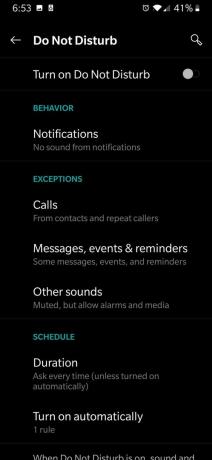
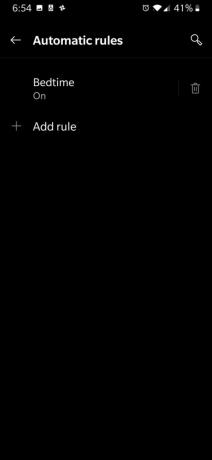
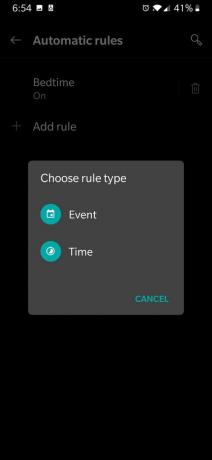
- Име новото ти правило.
- Докоснете Добавяне.
- Параметрите на правилото по подразбиране ще бъдат добавени към Дни, Начален час и Краен час. Докоснете Дни за да редактирате кои дни от седмицата е активно вашето правило.
- Докоснете дни не искате правилото ви да е активно, за да ги махнете. Всички маркирани или маркирани дни са дни, в които правилото е активно.
-
След като сте седнали желаните дни, докоснете Свършен.



- Докоснете Начален час за промяна на часа на деня правилото влиза в сила.
- Докоснете час искате правилото да се осъществи.
- Докоснете минута искате правилото да се осъществи. Бакшиш: ако искате минута между 5-минутните стъпки, задръжте пръста си и го плъзнете бавно до минутата, в която искате.
- (Само за 12-часово време) Ако трябва да преминете от PM към AM, докоснете AM.
-
Докоснете Добре.
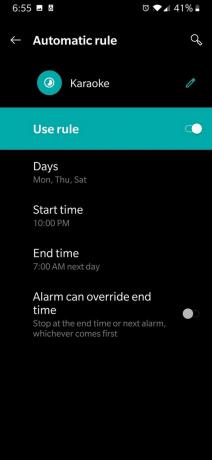
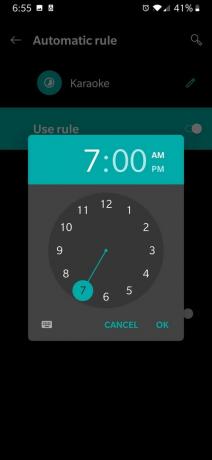
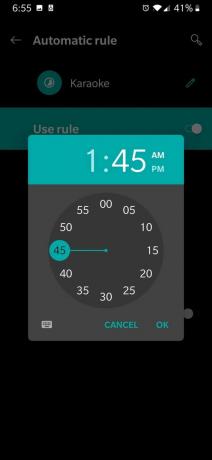
- Докоснете Крайно време и повторете стъпки 13-16.
- Ако искате алармата да може да замени и прекрати правило по-рано - например супер ранна аларма преди полет, за да тръгнете за летището - докоснете Алармата може да замени крайното време ако превключвателят вече не е активен.
-
Докоснете стрелка назад в горния ляв ъгъл, за да излезете от подменюто и да запазите правилото.


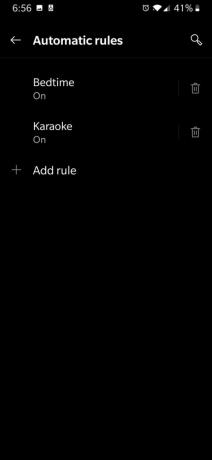
Както при повечето системни менюта, менюто „Не безпокойте“ може да изглежда малко по-различно в зависимост от вашето точно телефон и софтуер, но единственият производител, който направи нещата драстично различни по отношение на DND, е Samsung. Менюто на Samsung Не ме безпокойте е най-оскъдното и най-ограниченото, тъй като сте ограничени до едно автоматично правило - най-много телефоните позволяват няколко DND правила - и не можете да зададете продължителност по подразбиране или време, когато включите DND извън автоматичния правило.
Задайте приложенията си по подразбиране

Когато получите нов телефон с Android, ще видите много подкани за отваряне на приложения, докато за първи път се занимавате със задачи и се настанявате в различните си приложения. Тези подкани са досадни, но са необходими, ако все още не сте избрали приложение по подразбиране за задача. Разбира се, ако зададете приложенията по подразбиране наведнъж в приложението Настройки, можете да пропуснете всички тези досадни изскачащи прозорци през следващите седмици.
Как да настроите приложенията си по подразбиране
- Отвори Настройки ап.
- Докоснете Приложения или Приложения и известия (името може да варира в зависимост от телефона).
-
Докоснете Приложения по подразбиране. Ако не виждате опцията Приложения по подразбиране на екрана си, може да се наложи да я разкриете по един от следните начини:
- (Устройства Samsung) Докоснете меню с три точки в горния десен ъгъл на екрана.
-
(Устройства на Google Pixel) Превъртете надолу и докоснете Разширено за да разширите менюто с приложения.



- Докоснете тип на приложението искате да зададете по подразбиране.
- Докоснете желано приложение искате да сте по подразбиране.
- Докоснете стрелка назад в горния ляв ъгъл, за да излезете от подменюто и да запазите промяната.
-
Повторете стъпки 4-6, както желаете, с изброените типове приложения.


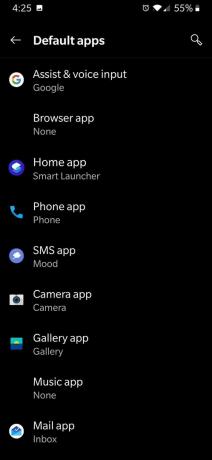
В долната част на списъка с приложения по подразбиране има подменю Отварящи връзки. Това подменю може да се използва за изчистване на настройките по подразбиране, които случайно сте задали грешно приложение, за да отворите определен тип връзка, като браузър Samsung, отварящ връзки YouTube вместо YouTube. Не трябва да се бъркате с каквото и да е тук, но е добре да знаете къде е, в случай че някога го направите.
Приложете нова системна тема
Някога Android беше тъмно, красиво място, опасно място, където бъгове и сривове на приложения се спотайваха в сенките на синьо-въглен Holo UI. Тогава дойде Material Design и замени всичко с бяло. Чист, ясен, жестоко заслепяващ в 2:00 AM бял.
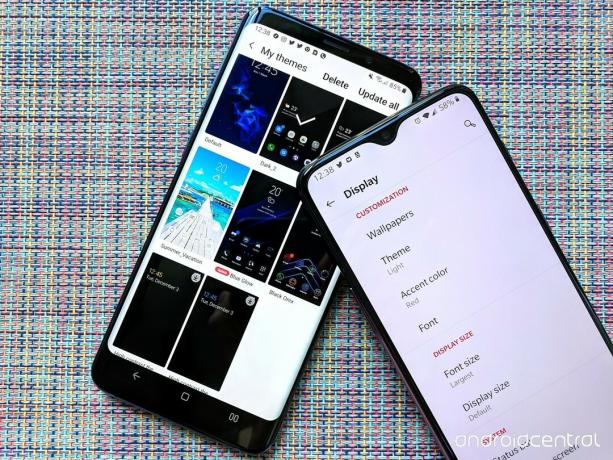
Докато самата Google се бори с години да получи тъмна тема точно преди да я върнат в Android 10, производителите харесват Samsung и OnePlus са внедрили собствени тематични системи, за да върнат на потребителите контрол върху външния вид на Android система. Ако притежавате телефон с налична система за тематизация, трябва да му дадете веднъж, за да видите дали ще намерите тема, която ви харесва повече от яркото, неприветливо по подразбиране.
Системните теми все още не са стандартизирани и затова се появяват на различни места:
- Ако телефонът ви работи с Android 10, можете да приложите новия Тъмна тема за автоматично превключване на поддържани приложения и системни менюта на по-успокояваща тъмна тема. Все още не е на много устройства, но се надяваме, че ще бъде пуснат на повече модели преди твърде дълго.
- На телефони Samsung отделно приложение Samsung Themes контролира темите на устройствата, Always On Display лица, шрифтове, пакети с икони и тапети. Ако не виждате Samsung Themes в чекмеджето на приложението си, можете да получите достъп до него от Тапети и теми опция в главното меню Настройки. Голям и нарастващ брой теми на Samsung се плащат, но все още има полезни безплатни теми.
- За OnePlus темата се намира в раздела Дисплей на приложението Настройки, където можете да зададете светла / тъмна тема, цвят на акцента, системен шрифт и тапет в раздела Персонализиране.
- Ако всичко друго се провали, докоснете лентата за търсене в горната част на приложението Настройки на телефона си и въведете "тема". Ако има някакви настройки на темата, те трябва да се покажат бързо.
Ако сте на устройство, което работи с по-„ванилия“ на Android, може да нямате системна тема, която да използвате, никога няма да разберете, освен ако не тръгнете да я търсите!
Разгледайте клавишните комбинации за жестове на новия си телефон и опциите за навигация

Преки пътища за жестове, навигация с жестове и външният вид на лентата за навигация се виждат много промени през последната година - и не всички от тях са добри - но те са нещо, което наистина трябва да разгледате отблизо след преминавате през първоначалната настройка. Телефоните могат да имат множество стилове за навигация с жестове и е по-лесно да ги тествате и изпробвате, когато можете използвайте ги с най-използваните приложения, вместо да останете на един екран при първоначалната настройка меню.
Подобно на системните теми, жестовете са склонни да се скриват на различни места на различни телефони, но ако отворите приложението Настройки и въведете "жест", те трябва да се появят и да ви кажат в кои менюта се крият. Прегледайте всички клавишни комбинации / функции на жеста, които телефонът ви има, независимо от това кои смятате, че ще използвате. Можете да деактивирате някои или всички от тях, ако искате, но първо вижте какво правят всички.

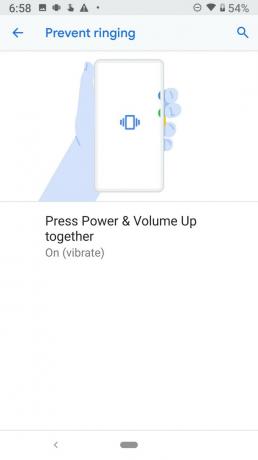
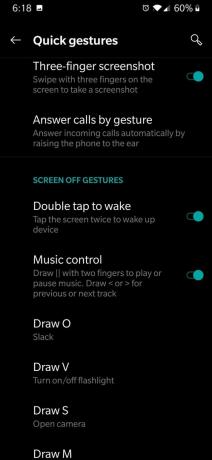
Някои от тези клавишни комбинации не само могат да бъдат доста полезни във вашия ежедневен живот - като двойното докосване за събуждане на екрана - но някои могат да бъдат важни настройки за запомняне при спешни случаи, като скрития бутон за паника на OnePlus или бързото звънене на Google Pixel млъкни. Филмът на ужасите клишира настрана, никога не знаете кога може да се наложи да заглушите телефона си незабавно или дискретно наберете 9-1-1.
Преквалифицирайте Voice Match на Google Assistant и включете OK Google за събуждане / отключване

Докато Google Assistant сега е част от първоначалния процес на настройка на много нови телефони, също така знам, че хората са склонни да пропускат раздела Voice Match. Независимо дали новият ви телефон току-що е импортирал предишния ви гласов модел, или сте го пропуснали, защото първоначално сте настроили телефона си в шумна среда - като зает магазин за превозвачи - трябва да намерите тиха стая и да преквалифицирате Voice Match на новия си телефон.
Можем също да отделим това време, за да гарантираме, че изписването „OK Google“ ще събуди телефона ви, ако екранът е изключен и отключете телефона си, ако е заключен, два проблема, които се появяват от нови потребители в Android subreddits с впечатляващи честота.
Как да преквалифицираме Google Assistant Voice Match
- Отвори основно приложение на Google, едно от предварително инсталираните приложения на вашия телефон.
- Докоснете | Повече ▼.
- Докоснете Настройки.
-
Под Google Assistant докоснете Настройки.



- Докоснете Асистент.
- Превъртете надолу и докоснете Телефон.
-
Докоснете Гласов модел.


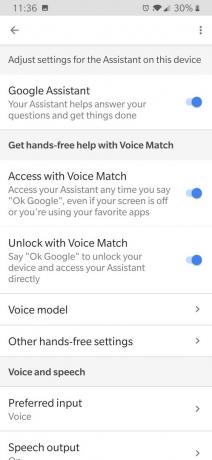
- Докоснете преквалифицирайте гласов модел.
- Докоснете съгласен съм.
-
Казвам „OK Google“ и „Хей, Google“ както е подканено на екрана.


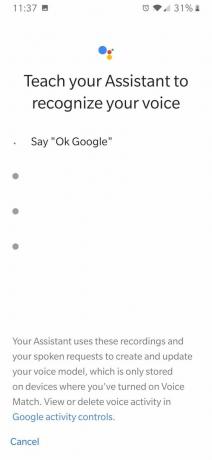
Със запазения гласов модел вече можем да видим дали настройките, необходими на Google Assistant за събуждане и отключване на телефона ви, са активирани. Ако някой от превключвателите е сив, докоснете го, за да стане син.
- Достъп с Voice Match е настройката, която ще събуди телефона ви, ако кажете Ok Google с изключен екран.
- Отключете с Voice Match е настройката, която ще отключи телефона ви, когато кажете OK Google. Когато включите тази настройка, ще трябва да въведете паролата / ПИН / пръстовия си отпечатък и да потвърдите, че отключването с Глас е по-малко сигурно от ПИН или парола, тъй като гласовете могат да звучат подобно.
Включете автоматичните резервни копия за Google Photos
Google Снимки безплатните архивни снимки са невероятни и безплатни и ни помагат пазете ценни спомени за любими членове на семейството и домашни любимци и трябва да включите безплатни архиви още сега, за да не забравите да го направите по-късно!
Как да включите автоматичните архиви на Google Photos
- Отвори Google Снимки ап.
- Докоснете Позволява за да позволите на Google Photos да вижда и архивира вашите снимки и видеоклипове.
- Ще се появи прозорецът за записване за архивиране и синхронизиране. По подразбиране е настроено да се качва само на Wi-Fi с безплатната висококачествена резолюция - което ще бъде повече от достатъчно за по-голямата част от потребителите. Ако искате да промените някоя от тези настройки, докоснете Промяна на настройките.
- Ако искате снимките да бъдат качени с оригинално качество - което ще се отчете спрямо лимита ви за съхранение в Google Drive / Google One - докоснете Оригинален.
- Ако искате да качите снимки за архивиране, дори когато използвате мобилни данни, докоснете Използвайте клетъчни данни за архивиране.
- Докоснете стрелка назад в горния ляв ъгъл.
-
Докоснете Потвърдете.



Ако искате да се върнете и да промените тези настройки по-късно, ние ви покрихме.
Пречистете списъка с приложения
Когато настроите нов телефон, по подразбиране Google Play ви позволява да инсталирате всяко приложение на стария си телефон от Google Play на новия си телефон. Може да е голяма болка да опитате да прегледате този списък по време на първоначалната настройка, но докато стигаме този телефон е на квадрат за години на бъдеща употреба, сега е моментът да направите малко пролетно почистване в приложението чекмедже.

Това може да отнеме малко време и ако все още имате стария си телефон, продължете и го извадете, за да можете да отидете през двата телефона рамо до рамо и използвайте следните насоки, за да ви помогне да премахнете стари или ненужни приложения.
- Кога за последно използвах това приложение? Разделът „Моите приложения и игри“ на Google Play Магазин може да сортира раздела „Инсталирано“ по Последно използвано. Отворете този изглед на стария си телефон и вижте кога за последно сте използвали приложение. Ако не сте използвали приложението през последните шест месеца и то не е помощно приложение като Баркод скенер, вероятно можете да го деинсталирате.
- Все още ли се нуждая от това приложение за нещо? Ние взимаме приложения по всякакви причини: изпробване на нови игри или изтегляне на приложение за конкретно събитие или дейност като преместване в различни държави или бизнес конференция или ваканция. Ако вече не използвате услуга или се нуждаете от приложението за миналогодишното ръководство и карта на панела iKKiCON, вече нямате нужда приложението му да претрупва телефона ви.
- Имам ли няколко приложения, които правят едно и също нещо? Съкращаването на най-важните приложения на телефона ви има смисъл и наистина трябва да имате поне две клавиатури, текстови съобщения и приложения за електронна поща в случай на катастрофална грешка прави обичайното ви приложение неработоспособно, но не се нуждаете от пет инсталирани приложения за времето, освен ако не сте буря или приложение рецензент.
След като сте изрязали приложенията си, е време да зададете тези, които държите, където искате, на началния екран.
Настройте новия си начален екран
Първо и най-важно, телефонът ви е снабден с тапет по подразбиране; направи си услуга точно сега и отидете, вземете нов. Това е една малка стъпка към превръщането на домашния екран по подразбиране в нещо по-лично и може да помогне на телефона ви наистина да се почувства като ваш.

Знам, че едно от най-стресиращите неща при преместването на нов телефон често е пренаучаването там, където всички нещата са преместени, така че нека поставим любимите ви приложения точно там, където ги искаме в момента, за да знаем къде е всичко е. Преди да започнете да плъзгате и пускате приложения между чекмеджето, докинг станцията и началния екран, нека отговорим на няколко въпроса относно началния екран и предварително инсталирания стартер, който го изпълнява първо:
- Решетката добър ли е размерът на екрана на новия ви телефон? Телефоните се увеличиха през последните пет години и въпреки това решетката на началния екран на много стартери по подразбиране все още е само 4х5. Ако новият ви телефон е страхотна напитка, няма ли да се възползвате от мрежата на началния екран с повече място за приложения и приспособления?
- Харесва ли ви как изглеждат преките пътища на приложението ви? Предварително инсталираните приложения могат да имат доста различни икони дори между устройства от различно поколение от един и същ производител. Ако не сте фен на начина, по който преките пътища на приложенията изглеждат на новия ви телефон - може би иконите са твърде малки, може би изглеждат твърде подобно на други приложения, които използвате, може би етикетите са трудни за четене - бихте ли искали да ги замените с нещо, което изглежда По-добре?
- Чекмеджето за приложения подрежда ли приложенията така, както искате? Повечето стартери за Android използват сортиране A-Z, но персонализираното сортиране на Samsung и няколко предварително направени папки, които превръщат чекмеджето на приложението ви в нещо като търсене на съкровища. Има ли смисъл за вас сортирането и оформлението на чекмеджето за приложения? Можете ли да намерите някое приложение за 8 секунди или по-малко?
- Можете ли да настроите този стартер по ваш вкус? Докато пусковите установки от производителите стават по-гъвкави, все още има много неща върху тях, които просто не можете да промените. Ако устройството за стартиране на новия ви телефон няма функция, с която сте свикнали, или има неизменяема функция, която не ви харесва, може би е време да обмислите алтернативи.
 Quickdrawer на Action Launcher (вляво), автоматично подреждане на приложението на Smart Launcher 5 (вдясно)
Quickdrawer на Action Launcher (вляво), автоматично подреждане на приложението на Smart Launcher 5 (вдясно)
Ако отговорът на някой от тези въпроси е отрицателен, помислете за превключване към друг стартер. Лесно е да инсталирате програма за стартиране на трети страни от Google Play, която ще ви позволи да увеличите размера на мрежата на приложението, да промените размера и етикетите за преките пътища на приложението си, да приложите пакети с икони които правят приложенията ви да изглеждат по-познати - или поне по-последователни - и ви позволяват да получите настройките на чекмеджето и стартовия панел на приложенията точно по начина, по който ги искате.
Ако караницата с всичко това е нещо, което бихте предпочели да избягвате на следващия си телефон, една от най-добрите причини да използвате стартиращ инструмент на трети страни е, че почти всички трети страни стартерите ви позволяват да архивирате оформлението и настройките на стартера си, което означава, че когато преминете към следващия си телефон, можете да възстановите резервно копие от предишния си телефон и да пропуснете 90% от това кавга.
Вижте нашите любими стартери за Android
Поставянето на стартовия панел точно както искате, може да се почувства като несериозно обличане на витрини, но може да облекчи много напрежение, докато разберете настройките и функциите на новия си телефон, а също така помага да се създаде усещане за собственост.
Това не е просто още един телефон с Android; това е Вашият телефон.
Задайте персонализирани мелодии и текстови тонове за любимите си контакти

Звуците, които издава телефонът ви, са важни, тъй като те са аспектът на телефона ви, който всички около вас ще знаят, ще му се смеят и евентуално ще го мразят. Ако харесвате мелодиите на звънене и текстовите тонове, доставени с телефона, това е добре, но ако предпочитате да получите нещо с малко повече живот и личност за вас, има множество начини да добавите персонализирани звуци към телефона си и те стават все по-лесни време.
Нашите любими начини за добавяне на персонализирани мелодии към вашия телефон с Android
Без значение колко страхотно е вашата мелодия на звънене, като една и съща се включи по всяко време, когато някой ви се обади, можете да остареете по-бързо от всякога, тъй като телемаркетинговите и спам робокалите достигат нови, вбесяващи нива. Можем да предотвратим изчерпването на един тон на звънене и да увеличим функционалността на вашия тон на звънене, като зададем специфични за контакт мелодии.
Като дадете на всеки от най-често използваните си контакти специална мелодия на звънене, можете да разберете кой се обажда, без да се налага да бързате из стаята и да вземете телефона си от зарядното. Това е полезно по всяко време, но особено по време на работно време, когато отговаряте на лични обаждания, можете да спечелите забележка, но липсата на клиентско обаждане може да загуби вашата комисионна.
Как да зададете специфична за контакта мелодия на звънене
- Отворете Google Приложение за контакти, който се предлага предварително инсталиран на повечето телефони с Android. Ако в чекмеджето на приложението имате два преки пътища за приложения „Контакти“, които изглеждат идентични, следвайте връзката Google Play, посочена в предишното изречение, към списъка с приложения.
- Докоснете контакт искате да зададете на контакт.
-
Докоснете меню с три точки в горния десен ъгъл на страницата с контакти.
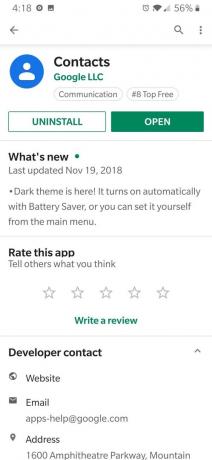
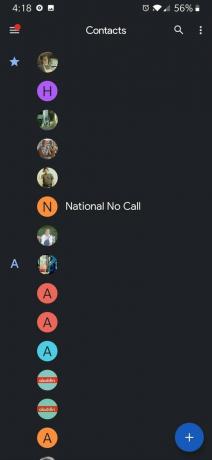
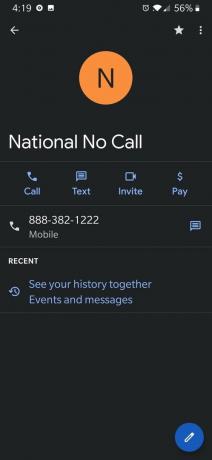
- Докоснете Задайте тон на звънене.
- Докоснете мелодия искате да зададете на вашия контакт.
-
Докоснете Добре.
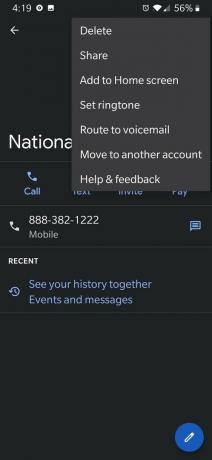

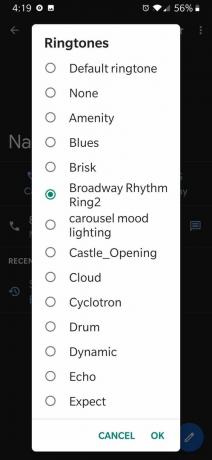
Задаването на персонализиран тон за известяване, когато най-близките ви контакти отговарят на разговора ви, може да бъде същото полезни като специфични за контакт мелодии или дори повече, в зависимост от това колко често приятелите ви изпращат текстови съобщения. Докато персонализираните текстови тонове за контакт / разговор най-накрая започват наистина да отговарят на стандартния метод, все още има само достатъчно вариация, че ще искате да проверите нашите подробни инструкции, които ви превеждат през стъпките на всеки от основните SMS приложения.
Как да зададете персонализирани текстови тонове за вашите контакти на Android
Все още ли се чувствате като у дома си в новия си телефон?

Ще отнеме време, за да се установите в новия си телефон, но с тези основни положения трябва да можете да завършите разопаковайте останалите си приложения в кратък ред и се върнете към радостите от изследването на вашето красиво ново Android.
Защитете новия си телефон с някои нови аксесоари
Новият телефон се нуждае от защита и както често съм казвал „Независимо от вкуса ви, телефонът ви се нуждае от калъф!“ Като се има предвид, че повечето телефони в наши дни не се доставят с 3,5-милиметрови жакове, сега също е чудесно време да инвестирате в нови слушалки и малко допълнително място за съхранение на телефона си.
- Най-добрите случаи на Galaxy S10
- Най-добрата бележка 10 случая
- Най-добрите случаи на Pixel 3a
- Най-добрите случаи на Pixel 3
- Най-добрите microSD карти за Android
- Най-добрите Bluetooth слушалки
- Най-добрите батерии за захранване USB-C
- Най-добрите USB-C кабели

Това са най-добрите безжични слушалки, които можете да закупите на всяка цена!
Най-добрите безжични слушалки са удобни, звучат страхотно, не струват прекалено много и лесно се побират в джоба.

Всичко, което трябва да знаете за PS5: Дата на издаване, цена и много други.
Sony официално потвърди, че работи по PlayStation 5. Ето всичко, което знаем за него до момента.

Nokia пуска два нови бюджетни телефона Android One под $ 200.
Nokia 2.4 и Nokia 3.4 са най-новите допълнения към бюджетната гама смартфони на HMD Global. Тъй като и двете са устройства с Android One, гарантирано ще получат две основни актуализации на ОС и редовни актуализации на защитата до три години.

Най-добрите звънци, които поддържат Google Assistant.
Умните звънци са страхотни. Умните звънци за врати, които работят с Google Assistant, са още по-добри. Ето най-добрите, които можете да си купите!

Ара Вагонер
Ara Wagoner е писател в Android Central. Тя тематизира телефони и мушка Google Play Music с пръчка. Когато не пише помощ и инструкции, тя мечтае за Дисни и пее мелодии. Ако я видите без слушалки, БЪДЕТЕ. Можете да я следите в Twitter на @arawagco.
